윈도우 버전 확인 CMD로 알아보는 방법을 알아보고 계세요? 제가 간단하게 알려드릴게요. 아래의 내용을 확인해 보시면 쉽게 따라 하실 수 있어요!

윈도우 버전 확인 CMD
윈도우 버전을 확인하는 가장 간단한 방법은 바탕화면 빈 곳에서 마우스 오른쪽 클릭 > 디스플레이 설정 > 정보 > 윈도우 버전 확인하는 것입니다. 아래의 방법은 다양하게 윈도우 버전을 확인할 수 있는 방법이니 참고해 보시길 바랍니다.
1. CMD으로 확인하기 (명령 프롬프트에서 확인하기)
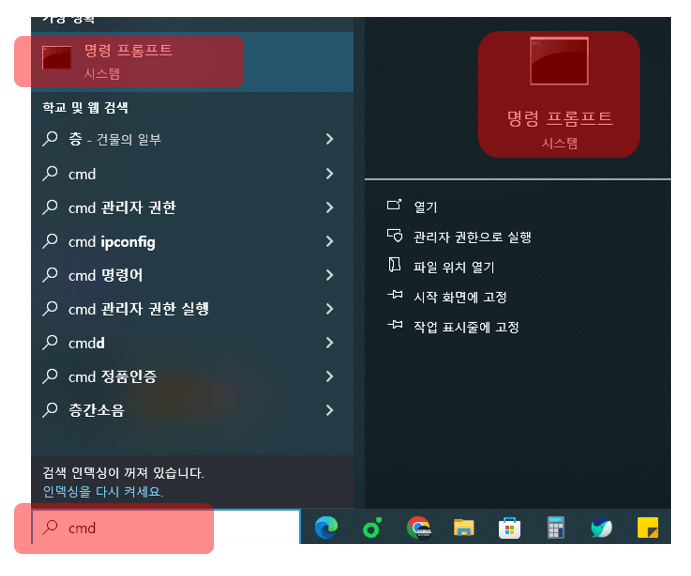
1) 윈도우 바탕화면 좌측 하단 찿기(돋보기 모양)에 cmd를 입력합니다. 참고로 실행 창에도 cmd를 입력하면 명령 프롬프트 창을 열 수 있습니다.
2) 명령 프롬프트를 클릭합니다.
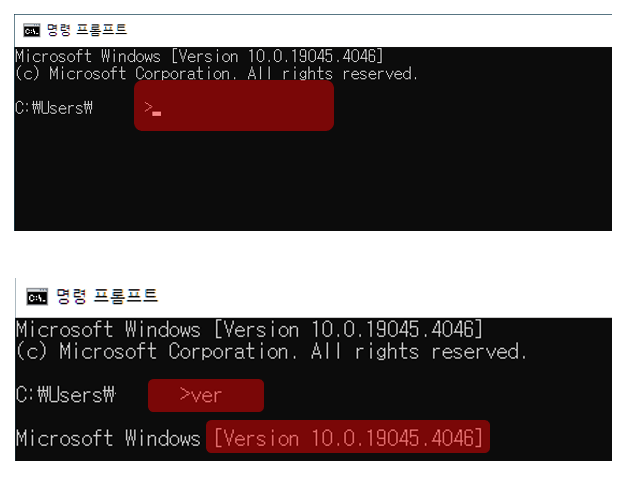
3) 입력 창에 ver를 입력하고 엔터를 누릅니다.
4) 윈도우 버전을 확인합니다.
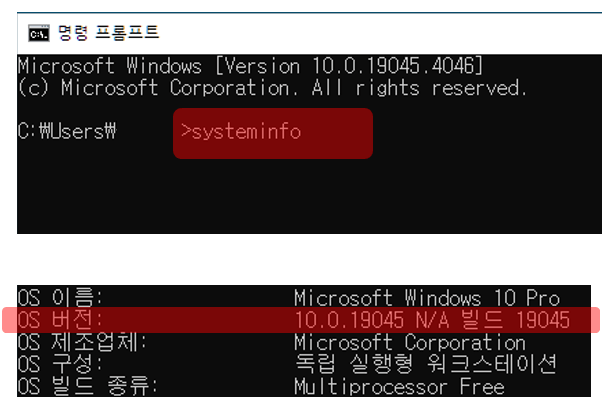
1) 명령 프롬프트 창에 systeminfo를 입력합니다.
2) OS 이름으로 현재 설치된 운영 체제를 확인하고 OS 버전도 확인합니다.
2. 실행 창으로 확인하기
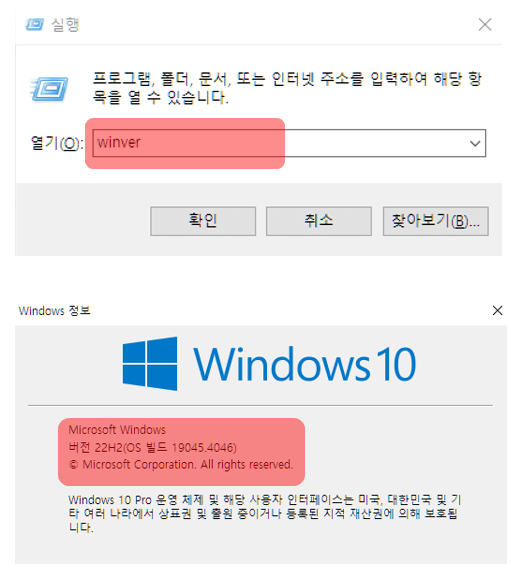
1) 키보드의 윈도우 키 + 영문 R 키를 눌러줍니다. (Win + R)
2) 실행 창이 나타납니다.
3) 실행 창에 winver를 입력하고 확인 또는 엔터를 누릅니다.
4) 윈도우 정보가 나타나고 버전을 확인합니다.
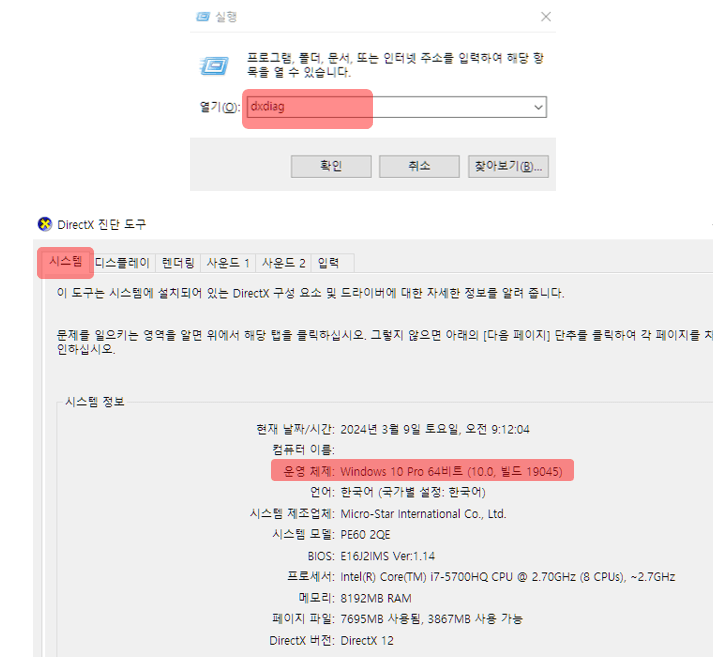
1) 실행 창에 dxdiag를 입력하고 확인 또는 엔터를 누릅니다.
2) 상단 항목 중 시스템을 눌러줍니다.
3) 시스템 정보에서 운영체제를 확인합니다. 운영 체제 정보, 비트, 빌드를 확인하시면 됩니다.
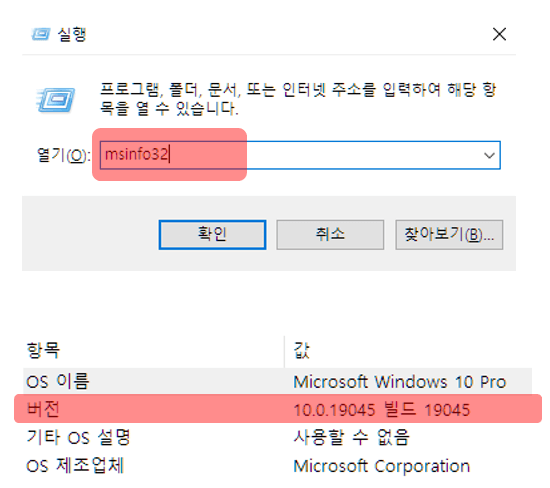
1) 실행 창에 msinfo32를 입력 후 확인 또는 엔터를 누릅니다.
2) OS 이름, 버전을 확인합니다.
3. 시스템 정보에서 확인하기
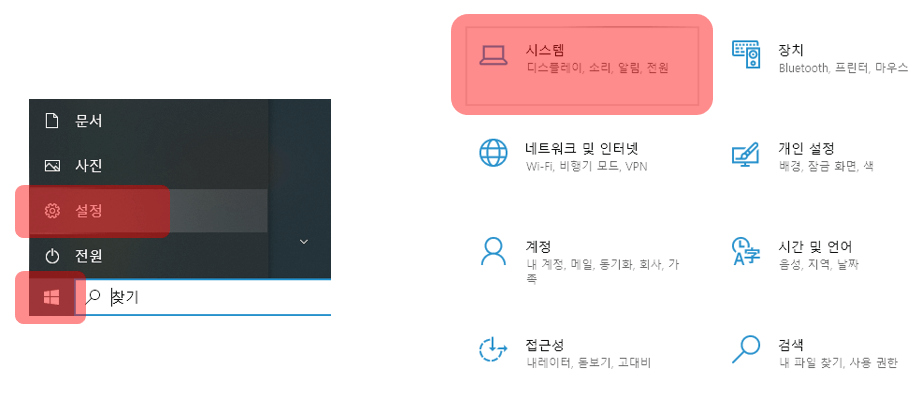
1) 시작 버튼을 누릅니다.
2) 설정을 누릅니다.
3) 시스템을 누릅니다.
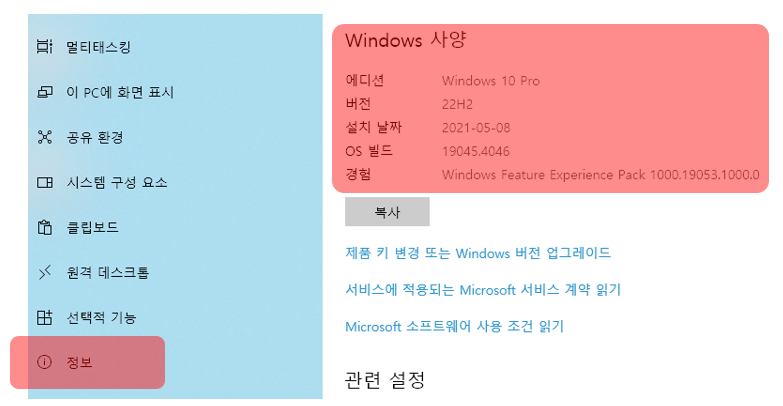
4) 좌측 항목 중 정보를 누릅니다.
5) 우측 내용 중 윈도우 버전을 확인합니다.
4. 가장 쉽게 확인하기
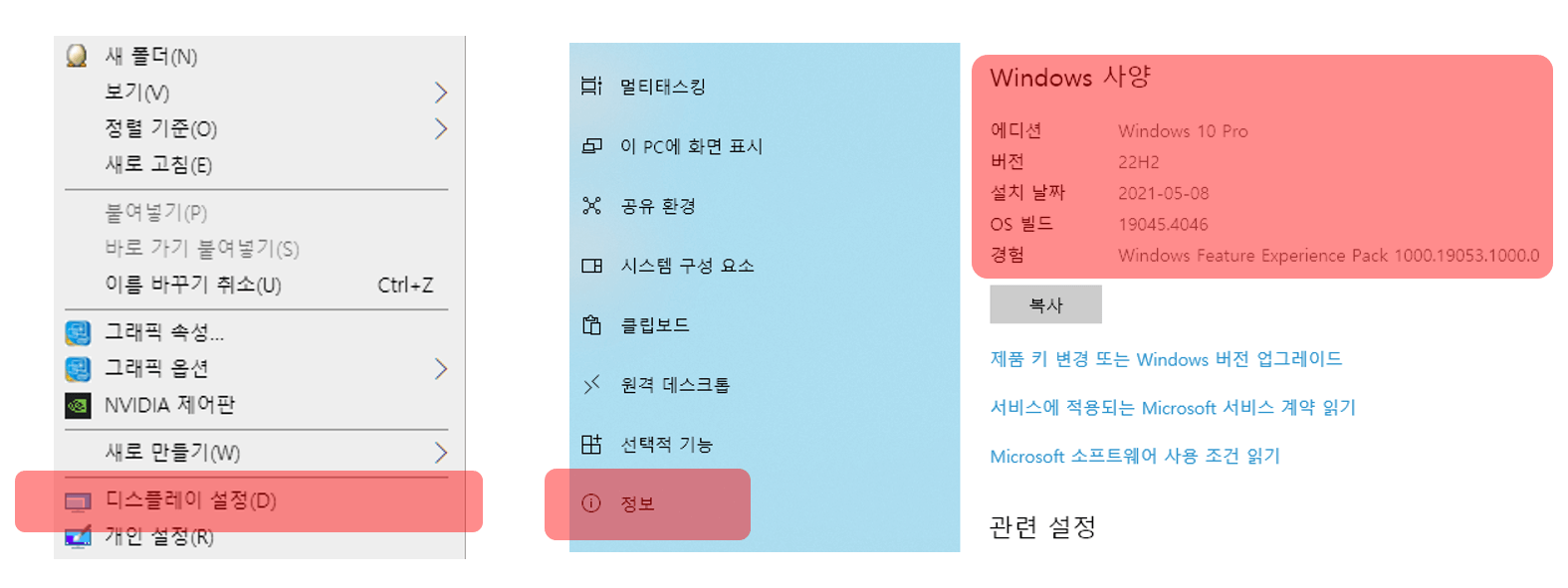
1) 바탕화면 빈 곳에서 마우스 오른쪽을 클릭합니다.
2) 디스플레이 설정을 누릅니다.
3) 좌측 항목에서 정보를 누릅니다.
4) 우측에서 윈도우 사양을 확인하고 버전을 확인합니다.
마무리
윈도우 버전 확인 CMD 명령 프롬프트에서 확인하는 방법을 알아봤습니다. 이 외에도 몇 가지 윈도우 확인하는 방법을 추가했는데 도움이 되었으면 합니다. 가장 간편하게 확인하는 방법은 바탕화면 빈 곳에서 마우스 오른쪽 클릭 > 디스플레이 설정 > 정보 > 윈도우 버전 확인을 확인하는 것이니 굳이 어렵게 명령어를 입력해서 확인하실 필요는 없습니다. 그럼 위의 방법이 윈도우 버전을 알아보시는 모든 분께 도움이 되길 바라는 마음으로 글을 마칩니다.
함께 확인하면 도움이 되는 글
컴퓨터 이름 변경 방법 빠르게 확인하기!
컴퓨터 이름 변경 방법 내용을 찾아보고 계세요? 아래에 간단하게 방법을 알려드릴 테니 바로 따라 해 보세요! 쉽게 할 수 있습니다! 컴퓨터 이름 변경 방법 빠르게 살펴보기 1. 시스템 정보 창에
happy-sunshine.tistory.com
노트북 배터리 80 충전 설정 삼성 기준!
노트북 배터리 80 충전 설정 내용에 대해서 찾고 계세요? 제가 쉽게 설정할 수 있는 방법을 정리했으니 아래의 내용을 통해 도움을 받길 바랍니다! 노트북 배터리 80 충전 설정 삼성 세팅 창 진입
happy-sunshine.tistory.com
모니터 주사율 설정 변경 방법 빠르게 살펴보기!
모니터 주사율 설정 방법을 알아보고 계세요? 간단하게 바꾸실 수 있습니다. 높은 주사율의 모니터를 구입했지만 어떻게 변경하는지 고민인 분은 바로 확인해 보세요! 모니터 주사율 설정 방법
happy-sunshine.tistory.com
노트북 소리 안 나올 때 방법 몇 가지 빠른 확인
노트북 소리 안 나올 때 어떻게 하면 좋을까요? 몇 가지 방법을 알려드릴 테니 바로 적용해보세요. 도움이 될 수 있습니다. 노트북 소리 안 나올 때 인기 많은 가성비 노트북 살펴보기 1) 사운드
happy-sunshine.tistory.com
노트북 SSD 추가 삼성 2.5인치 SSD 설치하기
노트북 SSD 추가 방법을 알아보고 계세요? 용량이 부족하거나 노트북의 속도를 조금 높이기 위해 SSD를 추가하시는 분들이 많습니다. 아래의 내용을 참고하시면 도움이 됩니다. 노트북 SSD 추가 SSD
happy-sunshine.tistory.com
파트너스 활동을 통해 일정액의 수수료를 받을 수 있습니다.
'컴퓨터 관련' 카테고리의 다른 글
| 마우스 dpi 설정 방법 쉽게 따라 하기! (0) | 2024.03.27 |
|---|---|
| 마우스 배터리 확인 방법 간단하게 따라 하기 (0) | 2024.03.25 |
| 컴퓨터 이름 변경 방법 빠르게 확인하기! (0) | 2024.02.08 |
| 노트북 배터리 80 충전 설정 삼성 기준! (0) | 2024.02.06 |
| 모니터 주사율 설정 변경 방법 빠르게 살펴보기! (0) | 2024.01.27 |




댓글